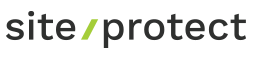XML-RPC (pour XML Remote Procedure Call) et l'API REST sont des protocoles intégrés à Wordpress qui permettent d'agir sur son site à distance mais apportent des risques de sécurité à ne pas négliger.
Avec ces protocoles, il est possible depuis une application mobile ou depuis une application sur le bureau de poster à distance un article, de gérer le contenu des pages, de télécharger des images ou bien de modifier des commentaires.
XML-RPC et l'API REST sont donc très utiles mais ils représentent un risque de sécurité et ouvrent la porte (entre autres) à des attaques en force brute. La grande majorité des utilisateurs n'ont pas besoin de ces fonctionnalités, donc autant tout désactiver par mesure préventive.
Désactiver XML-RPC
Si vous n'avez pas besoin de XML-RPC, la méthode la plus efficace pour l'arrêter est d'interdire l'accès au fichier xmlrpc.php situé à la racine de votre site par l'ajout d'une règle dans le fichier .htaccess :
<Files "xmlrpc.php">
Order Allow,Deny
Deny from all
</Files>
Avec ce code, vous interdisez à tout le monde l'accès au fichier. Mais il est possible d'autoriser l'accès uniquement à certains sites, en ajoutant une ou plusieurs adresse IP :
<Files "xmlrpc.php">
Order Allow,Deny
Deny from all
Allow from 1.2.3.4
Allow from 5.6.7.8
</Files>
Ils existent d'autres méthodes, comme l'ajout de plugin ou l'ajout de code dans le thème mais l'interdiction directement au niveau du fichier .htaccess est la plus sûre (et évite l'ajout d'un plugin supplémentaire, vous en utilisez surement déjà trop).
Désactiver l'API REST
Pour échanger des données entre plateformes, l'API REST est incontournable. Mais cela constitue également un risque pour la sécurité de votre site web. Le plugin Disable REST API permet de désactiver la fonctionnalité pour les internautes non connectés à Wordpress.
Une fois le plugin installé, essayez d'accéder à l'url https://www.votre-site.fr/wp-json/wp/v2/users sur votre site web. Si vous n'y arrivez pas, le plugin fonctionne bien.

Par Thibaut Pietri
Derniers articles

Avis Google et référencement local : ce qu’il faut savoir en 2026
2 janvier 2026 Les avis Google jouent aujourd’hui un rôle central dans la décision des consommateurs et dans le référencement local. Ces dernières années, ils sont devenus un facteur de confiance, de conversion et de visibilité SEO incontournable pour les entreprises.

Le futur du web
1 janvier 2026 Avec l’entrée dans cette nouvelle année 2026, projetons-nous dans le futur. À quoi ressemblera le web d’ici 2100, et comment nos usages vont-ils évoluer ?

Pourquoi 80 % des formulaires web sont mal conçus ?
31 décembre 2025 Les formulaires sont souvent le dernier point de contact avant une conversion. Demande de devis, inscription, contact, candidature… et pourtant, près de 80 % des formulaires web sont mal conçus